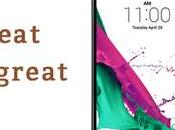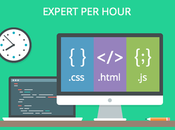GIMP è in grado di leggere e scrivere una grande varietà di formati di file grafici.
GIMP è in grado di leggere e scrivere una grande varietà di formati di file grafici.
Per questa ragione, è relativamente facile estendere GIMP a nuovi formati di file, se ne sorgesse la necessità.
GIMP può usare come tavolozza dei colori il modello RGB, HSV, la ruota dei colori oppure sperimentalmente il modello CMYK.
Può mischiare questi modelli ed ha strumenti per la selezione del colore con molte opzioni (come ad esempio l'utilizzo dei codici esadecimali dei colori, come usato nei CSS ed HTML).
Bisogna notare che il modello CMYK è solo simulato: viene immediatamente tradotto in RGB in memoria. GIMP non ha ancora un supporto per quelle combinazioni CMYK che non possono essere rappresentate come RGB, come i neri saturi, che possono però essere estesi (limitatamente) con plugin aggiuntivi.
Gestione del colore in GIMP.
Molti dispositivi in uso nei flussi di produzione fotografica o di design come macchine fotografiche digitali, telecamere, digitalizzatori, schermi, stampanti ecc. possiedono delle proprie caratteristiche (N.d.T. e limiti) di riproduzione del colore. Se queste non vengono prese in considerazione durante l'apertura, la modifica e il salvataggio, potrebbero essere fatte delle modifiche dannose e controproducenti alle immagini. GIMP è ora in grado di considerare questi fattori rendendo possibile avere risultati ottimizzati per il WEB e la stampa.
Flusso di produzione nell'elaborazione delle immagini.

Flusso di produzione senza gestione del colore

Elaborazione comprensiva di gestione del colore
Problemi di un flusso di produzione senza gestione del colore.
Il problema di base dell'elaborazione delle immagini senza una adeguata gestione del colore è semplicemente che non si può vedere cosa si sta facendo effettivamente. Questo problema comprende due aree differenti:
-
Differenze nel colore possono essere causate dalle differenti caratteristiche di dispositivi diversi come macchine fotografiche, telecamere, digitalizzatori, schermi o stampanti.
-
Altre differenze nel colore sono dovute alle limitazioni dello spazio colore gestibile da uno specifico dispositivo presente nella catena di produzione.
Lo scopo principale della gestione del colore è di evitare tali problemi. L'approccio considerato implica l'aggiunta di una descrizione delle caratteristiche di colore di un'immagine o di un dispositivo.
Queste descrizioni sono chiamate profili [di] colore. Un profilo di colore è in pratica una tabella di riferimenti che traduce le caratteristiche di colore specifiche di un dispositivo in uno spazio di colore indipendente dai dispositivi - il cosiddetto spazio di lavoro. Tutte le elaborazioni dell'immagine vengono fatte nello spazio di lavoro. In aggiunta a ciò il profilo colore di un dispositivo può essere usato per simulare come i colori verranno resi su quel particolare dispositivo.
La creazione dei profili di colore è spesso fatta dallo stesso produttore del dispositivo. Per rendere questi profili utilizzabili indipendentemente dalla piattaforma e dal sistema operativo, l'ICC (International Color Consortium) ha creato uno standard chiamato profilo-ICC che descrive come i profili di colore devono essere memorizzati nei file e incorporati nelle immagini.
Flusso di produzione con gestione del colore.
Suggerimento:
Molti dei parametri e profili descritti in questa sede possono essere impostati nelle preferenze di GIMP.
Inserimento.
Molte macchine fotografiche e telecamere digitali incorporano un profilo di colore in ogni file di foto anche senza intervento diretto dell'operatore. Anche i dispositivi di digitalizzazione (scanners) normalmente aggiungono un profilo di colore alle immagini che producono.
Applicazione del profilo ICC.

All'apertura di un'immagine con un profilo di colore incorporato, GIMP offre di convertire il file nello spazio di colore di lavoro RGB. Questo è predefinito su sRGB ed è anche quello raccomandato per tutto il ciclo di lavoro. È comunque possibile decidere di mantenere il profilo di colore incorporato; l'immagine sarà comunque mostrata correttamente.
Nel caso che, per qualche ragione, il profilo di colore non sia incorporato nell'immagine e si conosce (o si può intuire) quale dovrebbe essere, è possibile assegnarne uno manualmente all'immagine.
Schermo.
Per ottenere i migliori risultati, è necessario possedere un profilo di colore per il proprio schermo. Se viene configurato un profilo per il monitor, di sistema o nella sezione di gestione del colore nelle preferenze di GIMP, i colori dell'immagine verranno mostrati con la massima accuratezza possibile.
Uno dei comandi più importanti di GIMP per lavorare con la gestione del colore è descritto in Sezione 5.8, «Mostra filtri».
Se non si possiede un profilo di colore per il proprio schermo, è possibile crearne uno usando uno strumento di calibrazione e misura del colore. Sui sistemi UNIX sarà necessario usare l'Argyll Color Management System™[ARGYLLCMS] e/o LProf™[LPROF] per creare un profilo di colore.
Calibrazione e profilazione schermi video.
Per gli schermi ci sono due passi interessati. Uno viene chiamato calibrazione e l'altro profilazione. A sua volta la calibrazione generalmente richiede due ulteriori passi. Il primo riguarda le regolazione delle impostazioni esterne del monitor come il contrasto, la luminosità, la temperatura di colore, ecc. ed è fortemente dipendente dallo specifico monitor video. Poi ci sono ulteriori regolazioni che sono caricate nella memoria della scheda video per portare il funzionamento del monitor il più possibile vicino ad uno stato standard possibile. Queste informazioni sono memorizzate nel profilo del monitor nelle cosiddette marcature vgct. Probabilmente sotto Windows XP o Mac OS, il sistema operativo carica queste informazioni (LUT) nella scheda video all'atto del caricamento del sistema. Sotto Linux, attualmente è necessario utilizzare un programma esterno come xcalib o dispwin (se si esegue una semplice calibrazione usando un sito web come quello di Norman Koren, basta usare xgamma per caricare un valore di gamma).
Il secondo passo, il profiling, deriva un insieme di regole che permette a GIMP di traslare i valori RGB del file immagine, nei colori appropriati sullo schermo. Questo viene memorizzato anche nel profilo del monitor. I valori RGB dell'immagine non vengono cambiati, ma cambiano i valori che vengono mandati alla scheda video (che contiene già il vgct LUT).
Simulazione di stampa.
Usando GIMP, è facilmente possibile ottenere un'anteprima di ciò che risulterà della propria immagine su carta. Dato un profilo di colore per la propria stampante, lo schermo può essere convertito in modalità simulazione (Soft Proof). In tale simulazione di stampa, i colori che non possono essere riprodotti possono opzionalmente essere evidenziati con un colore grigio neutro, permettendo la correzione di tali errori prima di mandare l'immagine alla stampante.
Se ti è piaciuto l'articolo , iscriviti al feed cliccando sull'immagine sottostante per tenerti sempre aggiornato sui nuovi contenuti del blog:

![Come diventare un mago di GIMP: Gestione e flusso di produzione con gestione del colore. [Suggerimento]](http://m2.paperblog.com/i/178/1782525/come-diventare-un-mago-di-gimp-gestione-e-flu-L-2cXIWF.png) Suggerimento:
Suggerimento: